- Настройки Chroma Key в OBS Studio во многом зависят от освещения комнаты и настройки зеленого экрана.
- Если у вас белый или похожий цвет фона, используйте цветовую клавишу вместо клавиши Chrome.
- Прозрачный фон можно получить даже без физических зеленых экранов и с помощью плагинов для удаления фона, которые можно загрузить для программного обеспечения.
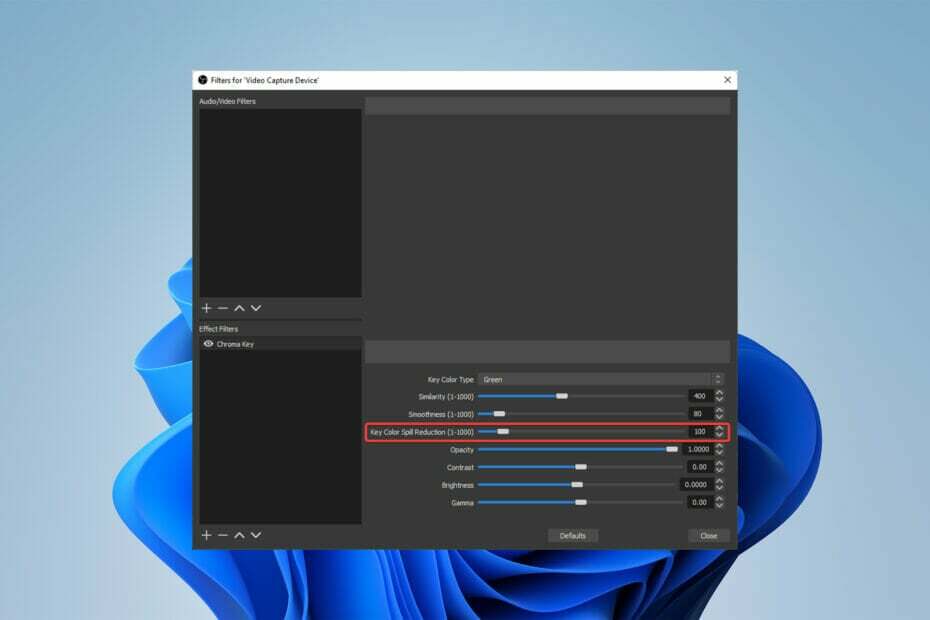
- Фото
- Видео
- Песни
- 3D модели и инфографика
- Многие другие произведения искусства
Получите все приложения по специальной цене!
Поиск идеальных настроек Chroma Key в студии OBS может потребовать некоторых проб и ошибок, но однажды обнаруженные, они могут оказать значительное влияние на ваши видео.
Доступны различные обучающие видеоролики «Как настроить параметры хроматического ключа в OBS», которые пользователи могут использовать для настройки этой функции в программном обеспечении.
Однако в этом посте вы найдете лучшие настройки хромакея и советы по зеленый экран настраивать.
Как работает хромакей в OBS?
Проще говоря, плагин OBS Chroma Key влечет за собой фотографирование объекта на однотонном фоне.
Затем фон можно заменить прозрачностью в постобработке. Затем объект можно расположить перед любым новым фоном.
Итак, если вы спрашиваете, как установить хромакей в OBS, у нас есть все ответы и многое другое ниже.
Каковы лучшие настройки Chroma Key для OBS Studio?
1. Установите хромакей на белом фоне
- Открытым ОБС Студия.
- Добавьте источник камеры, щелкнув правой кнопкой мыши Источник а затем выбрав Устройство видеозахватавариант.
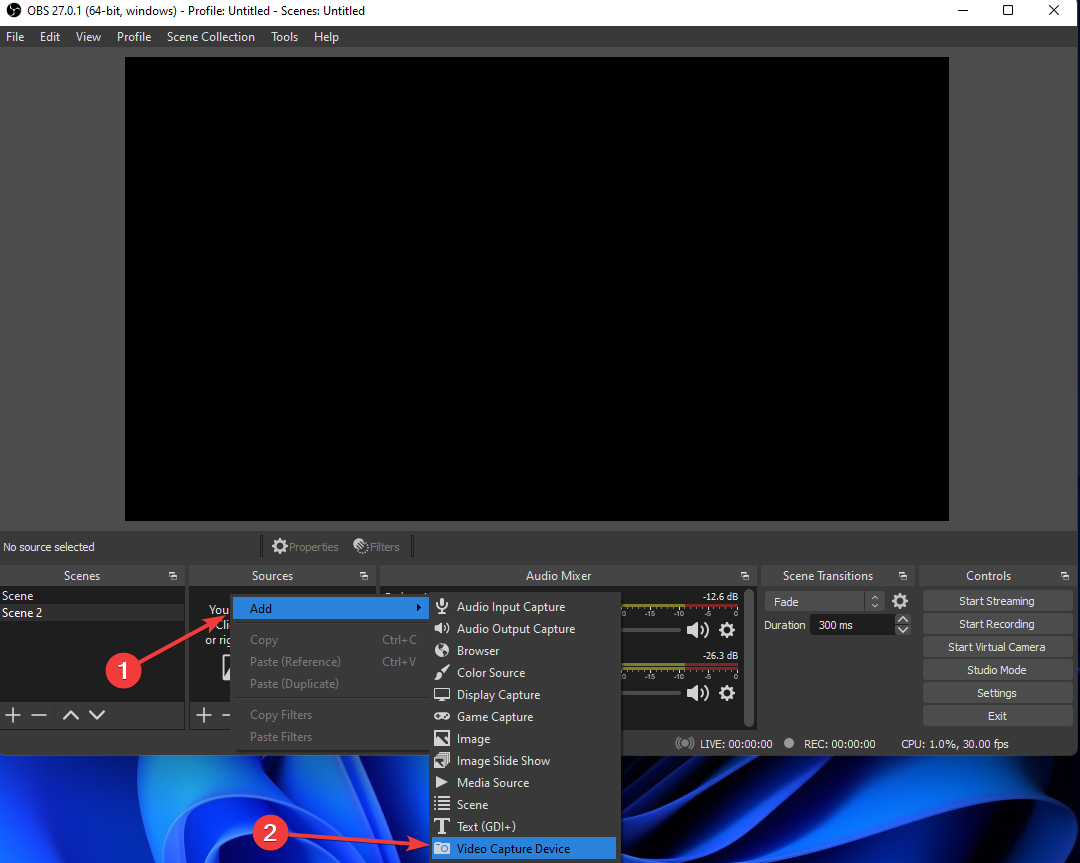
- Щелкните правой кнопкой мыши на своем Источник видеозахвата и нажмите Фильтры.

- В левом нижнем углу только что появившегося окна нажмите кнопку Плюс символ, а затем выберите Цветовой ключ и выберите ХОРОШО.
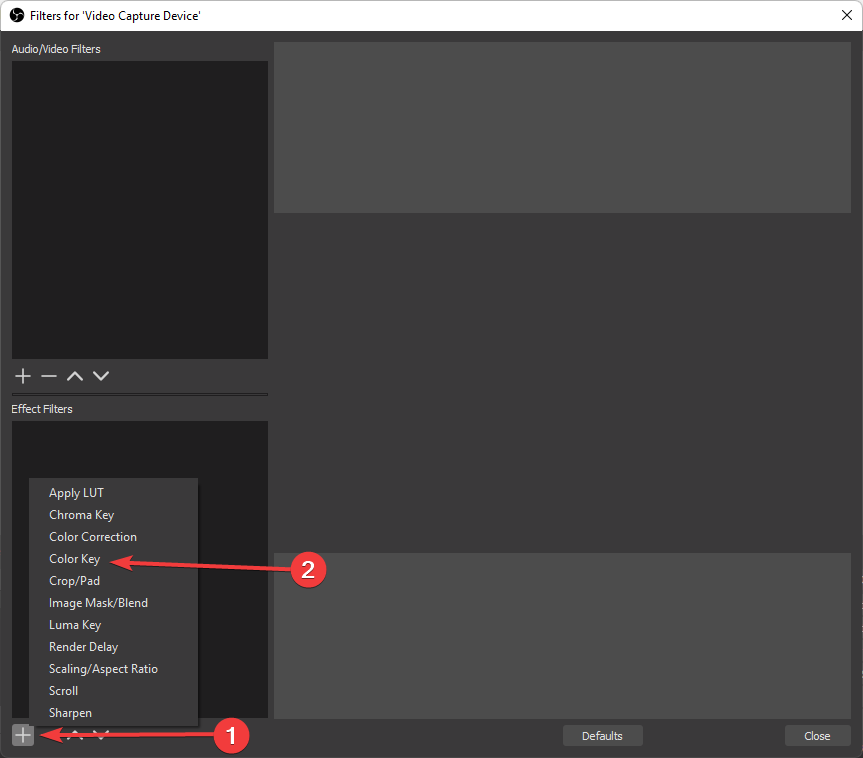
Многие пользователи предпочитают белый фон зеленым экранам, но имейте в виду, что в этом сценарии они не смогут использовать фильтр Chroma Key.
При работе с белым фоном важно использовать фильтр «Цветовой ключ», а не «Хроматический ключ», чтобы правильно настроить фон.
2. Используйте хромакей OBS без зеленого экрана
- Download the плагин для удаления фона.
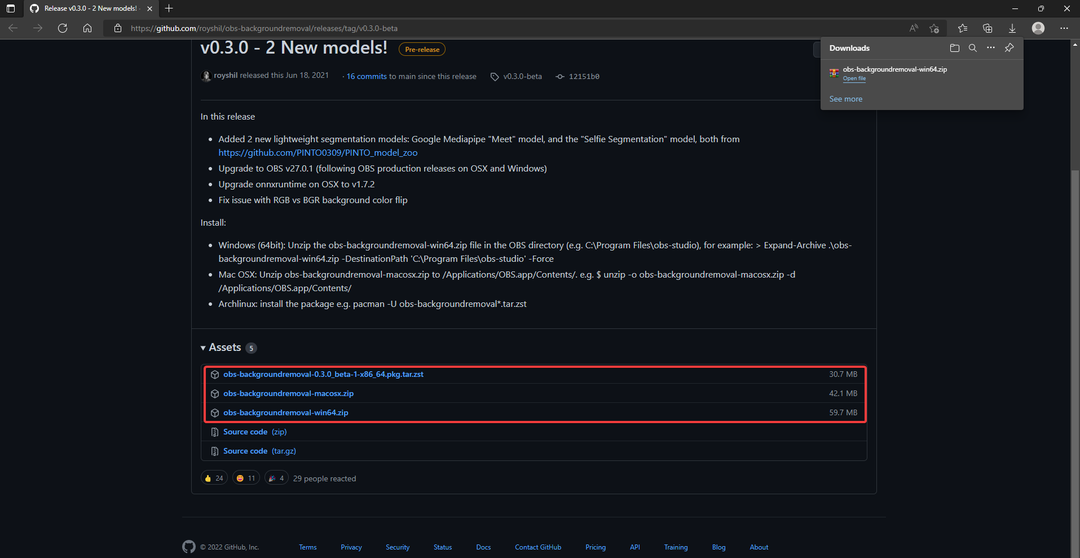
- Открой плагин.zip файл и скопируйте файлы.
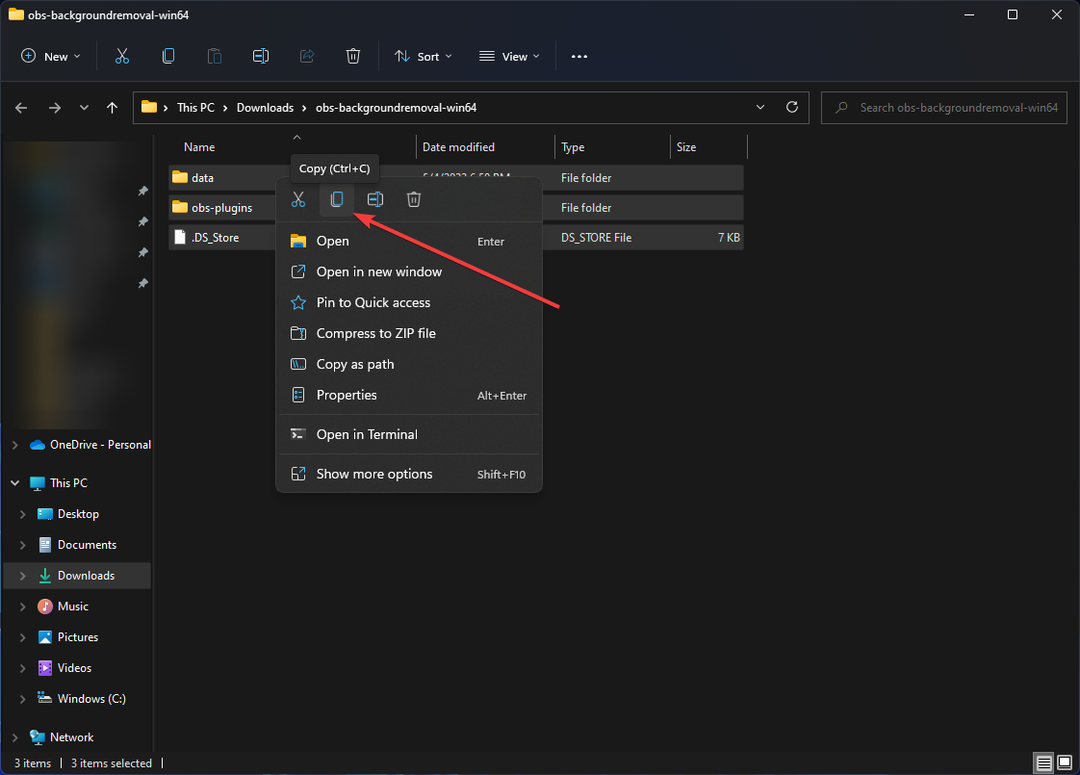
- Найдите ОБС студия папку (вы должны найти ее в Program Files) и вставьте файлы.
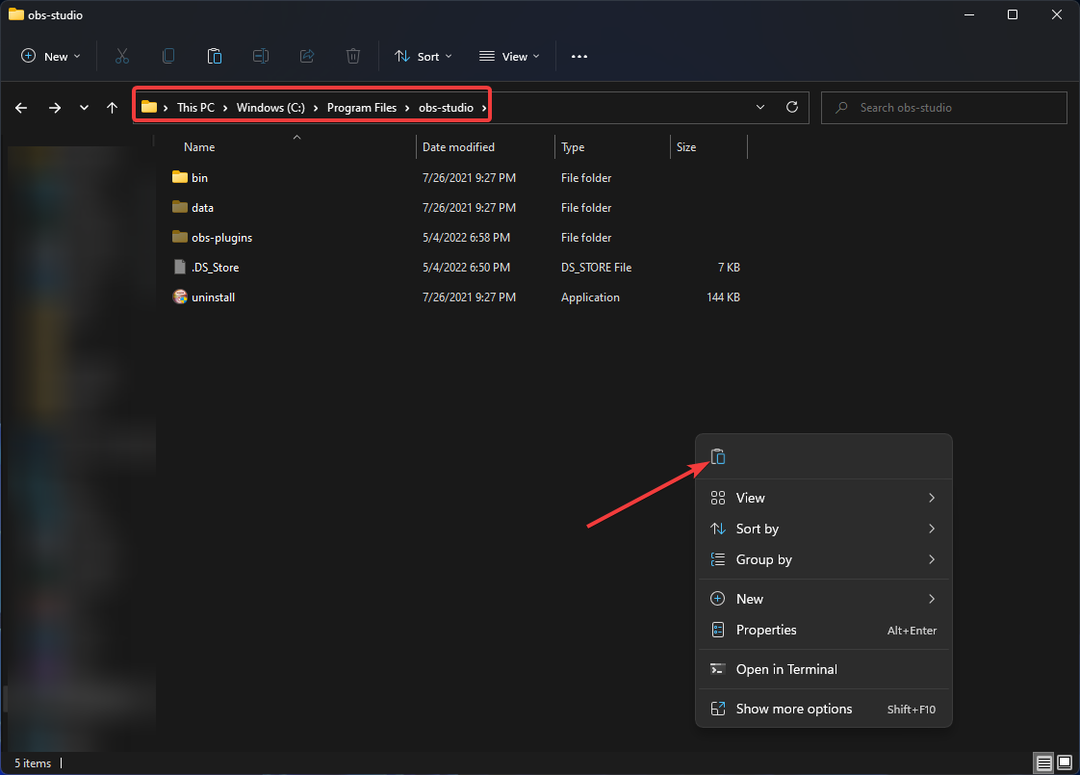
- Войти в ОБС студия и выберите источник камеры затем щелкните правой кнопкой мыши и выберите Фильтр.

- Добавлять Аудио видео отфильтровать, а затем выбрать Удаление фона. Вам может потребоваться перезапустить студию OBS, если она была открыта во время копирования файлов плагина.
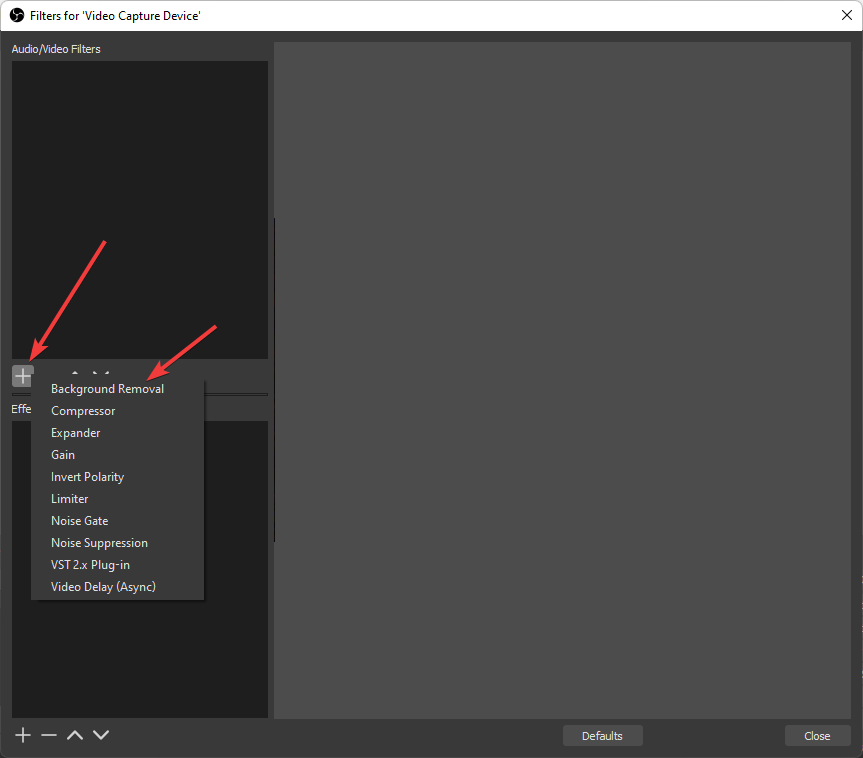
- Настроить Параметры пока цвет фона не изменится с Черный к зеленому.
- Теперь у вас есть виртуальный зеленый экран.
3. Измените настройки хроматического ключа
- Откройте студию OBS и выберите исходная камера как показано в первом совете.
- Щелкните по нему правой кнопкой мыши и выберите Фильтр.

- Там можно выбрать Хромакей фильтр.

- Попав в настройки фильтра, настройте параметры на рекомендуемые цифры.

- Сходство до 300-400.
- Гладкость до 20-80.
- Уменьшение разбрызгивания основного цвета до 20-100.
Имейте в виду, что если вы используете сплошной зеленый экран, эти параметры улучшат настройки хроматического ключа в Obs Studio.
4. Исправить цветовое пятно
- Открытым ОБС студия и выберите исходная камера как показано в первом совете.
- Щелкните по нему правой кнопкой мыши и выберите Фильтр.

- Там можно выбрать Хромакей фильтр.

- Увеличить Уменьшение разбрызгивания основного цвета значение, пока след зеленого экрана не исчезнет.
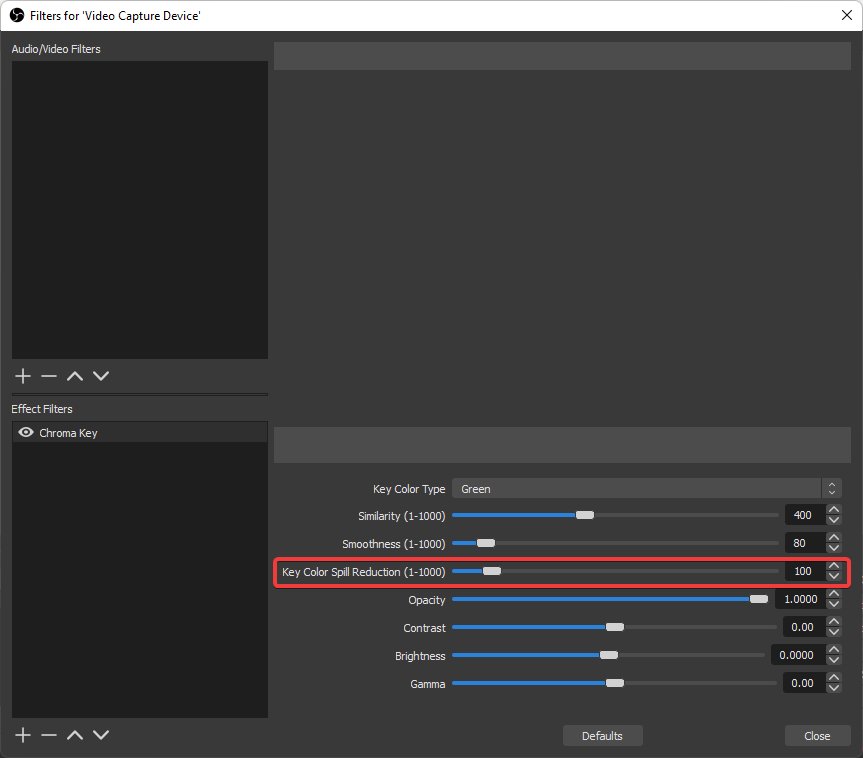
Когда ваш зеленый экран отражается на задней части вашего объекта, это называется цветовым пятном. Это может часто придавать вашему объекту зеленое свечение или контур.
- 9 лучших легких программ для редактирования видео на выбор
- 6 лучших конвертеров DVD в цифровой формат [Руководство по 2022]
5. Установите несколько фильтров Chroma Key
- Открытым ОБС студия и выберите исходная камера как показано в первом совете.
- Щелкните по нему правой кнопкой мыши и выберите Фильтр.

- Там можно выбрать Хромакей фильтр.

- Проделайте этот процесс еще 2 раза и выделите разные оттенки зеленого.
Совет эксперта: Некоторые проблемы с ПК трудно решить, особенно когда речь идет о поврежденных репозиториях или отсутствующих файлах Windows. Если у вас возникли проблемы с исправлением ошибки, возможно, ваша система частично сломана. Мы рекомендуем установить Restoro, инструмент, который просканирует вашу машину и определит, в чем проблема.
кликните сюда скачать и начать ремонт.
Если настройки вашей комнаты затрудняют освещение, вы можете использовать несколько хроматических ключей, чтобы выделить отдельные цвета зеленого.
6. Используйте хромакей, чтобы добавить виртуальный фон
- Открытым ОБС студия и выберите исходная камера как показано в первом совете.
- Щелкните по нему правой кнопкой мыши и выберите Фильтры.

- Там можно выбрать Хромакей фильтр.

- Затем из проводник Виндоус, перетащите виртуальный набор в источник список. В качестве фоновых источников OBS поддерживает MP4, JPG, PNG и множество других типов файлов.
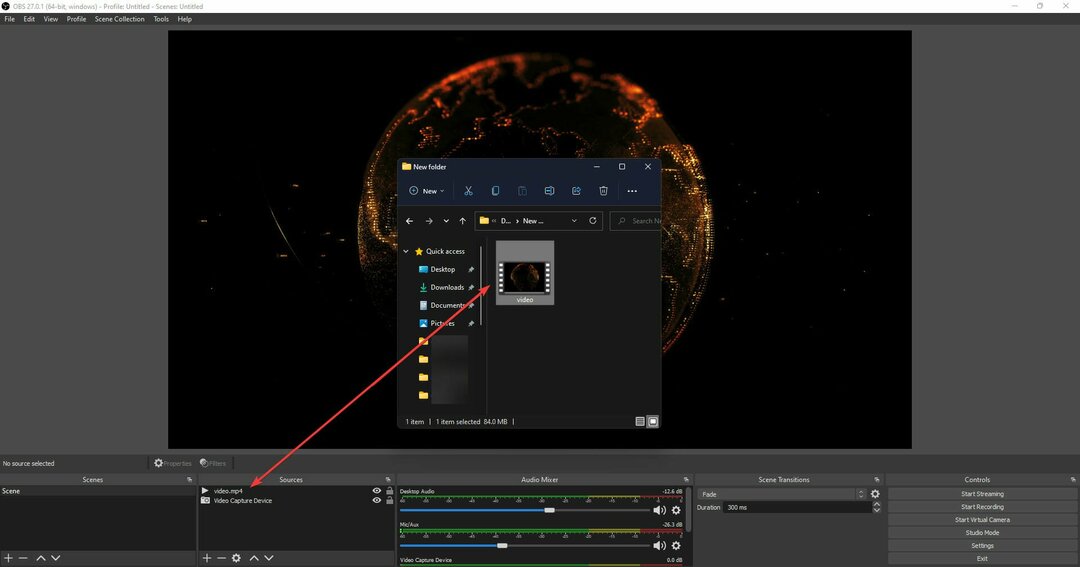
- Дважды щелкните имя видео, чтобы увидеть свойства ввода, если вы используете зацикливающееся видео в качестве фона. Вы можете настроить клип на петля в свойствах.
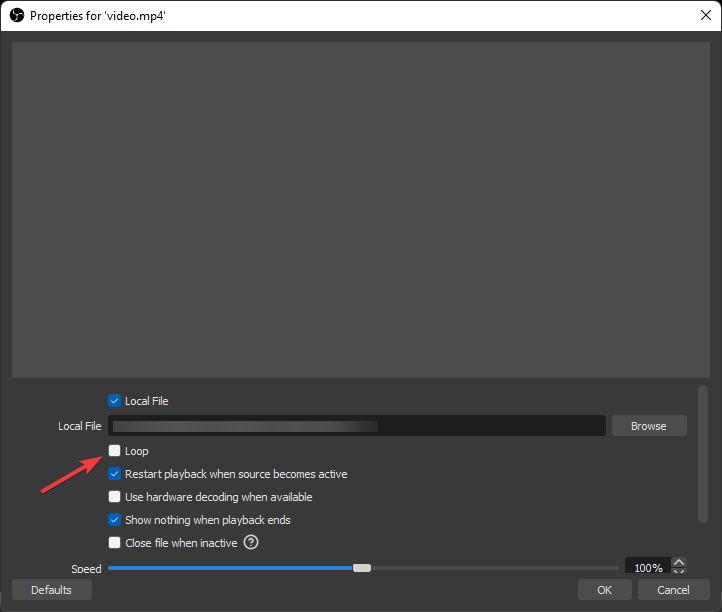
Даже если у вас нет зеленого экрана, вы можете создать виртуальный фон, следуя второму совету и объединив его с этим.
Как исправить хромакей, если он не работает?
- Переустановите OBS Studio и повторите попытку.
- Проверьте освещение комнаты, в которой вы пытаетесь записать видео.
- Убедитесь, что Windows была недавно обновлена или что функция автоматического обновления обновила драйвер камеры.
- Осмотрите зеленую ткань экрана, чтобы убедиться, что она чистая и не повреждена.
Фильтр цветности чрезвычайно чувствителен к освещению и зеленому цвету экрана, поэтому любые изменения параметров приведут к сбою фильтра.
В чем разница между Color key и Chroma Key в студии OBS?
Клавиши Color Difference отслеживают пиксели в зависимости от того, насколько они отличаются от желаемого цвета. Хроматический ключ отбрасывает пиксели в зависимости от того, насколько они похожи на целевой цвет.
На практике хромакей значительно сложнее и мощнее. Разница в цвете здесь, вероятно, наиболее полезна при работе с изображениями, созданными компьютером.
Следование решениям в этом посте полностью устранит любые проблемы или проблемы, которые могут возникнуть у вас с функцией Chroma Key OBS.
Настройку зеленого экрана также можно упростить, посмотрев соответствующие учебные пособия на YouTube или в других сопоставимых источниках.
Если у вас есть проблема с неработающим хромакейным ключом obs, это почти всегда связано с освещением в комнате, а не с программой.
В результате комната, в которой вы пытаетесь записать видео с фильтром хроматического ключа, должна быть хорошо освещена и подходить для съемки на зеленом экране.
OBS Studio — это всего лишь один инструмент, поддерживающий эту функцию, поэтому вам может быть интересен наш список, включая лучшая программа для зеленого экрана.
Дайте нам знать, если у вас есть какие-либо настройки хроматического ключа или советы для OBS Studio в разделе комментариев ниже.
 Все еще есть проблемы?Исправьте их с помощью этого инструмента:
Все еще есть проблемы?Исправьте их с помощью этого инструмента:
- Загрузите этот инструмент для восстановления ПК получил рейтинг «Отлично» на TrustPilot.com (загрузка начинается на этой странице).
- Нажмите Начать сканирование чтобы найти проблемы Windows, которые могут вызывать проблемы с ПК.
- Нажмите Починить все для устранения проблем с запатентованными технологиями (Эксклюзивная скидка для наших читателей).
Restoro был скачан пользователем 0 читателей в этом месяце.
